Cardax门禁系统使用说明Word文档下载推荐.docx
《Cardax门禁系统使用说明Word文档下载推荐.docx》由会员分享,可在线阅读,更多相关《Cardax门禁系统使用说明Word文档下载推荐.docx(34页珍藏版)》请在冰豆网上搜索。
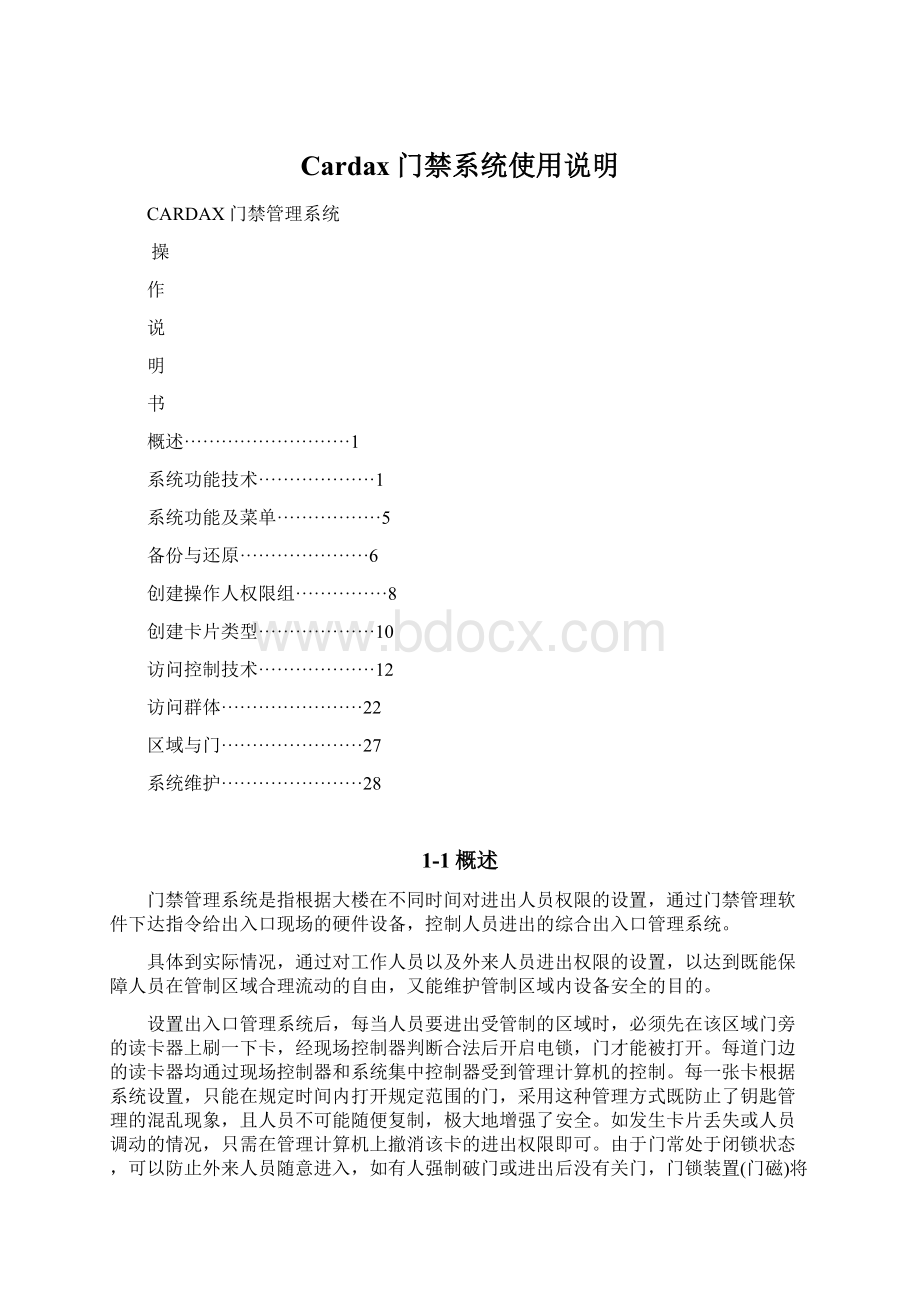
10
访问控制技术·
12
访问群体·
22
区域与门·
27
系统维护·
28
1-1概述
门禁管理系统是指根据大楼在不同时间对进出人员权限的设置,通过门禁管理软件下达指令给出入口现场的硬件设备,控制人员进出的综合出入口管理系统。
具体到实际情况,通过对工作人员以及外来人员进出权限的设置,以达到既能保障人员在管制区域合理流动的自由,又能维护管制区域内设备安全的目的。
设置出入口管理系统后,每当人员要进出受管制的区域时,必须先在该区域门旁的读卡器上刷一下卡,经现场控制器判断合法后开启电锁,门才能被打开。
每道门边的读卡器均通过现场控制器和系统集中控制器受到管理计算机的控制。
每一张卡根据系统设置,只能在规定时间内打开规定范围的门,采用这种管理方式既防止了钥匙管理的混乱现象,且人员不可能随便复制,极大地增强了安全。
如发生卡片丢失或人员调动的情况,只需在管理计算机上撤消该卡的进出权限即可。
由于门常处于闭锁状态,可以防止外来人员随意进入,如有人强制破门或进出后没有关门,门锁装置(门磁)将发出报警信号,管理计算机马上显示报警的门号,并及时通知相关管理人员进行处理。
由于人员的全部资料都存贮在管理计算机的数据库中,进出权限可通过管理软件事先设定,而且每一笔事件记录(包括合法与非法记录)均实时上传至管理计算机,这样门禁系统就可以实现完全的出入口电子控制,所以管理人员在控制中心即可方便的对管制区域进行监测和控制。
1-2系统功能技术
1-31)系统总体结构
系统采用三层体系架构:
管理级,网络级与现场级。
所有控制设备都要安装在弱电间,既便于施工和将来的维护保养,又增加了系统的安全性。
管理级既系统管理平台及在此平台之上的各类应用模块,由服务器、各种应用工作站组成,通过以太网实现信息的交换。
网络级指位于弱电竖井内的网络控制器,实现各类现场信息的汇集并实时上传至管理级。
现场级设备包括位于各竖井的控制器(FT5000GL、FT3000八门、FT3000四门、FT3000两门)及通讯模块(GURI)(其中FT5000GL控制器1个、FT30000八门控制器6个、FT30000四门控制器9个、FT30000两门控制器4个.),出入口的门锁、读卡器、门磁、退锁按钮等设备(其中出入口门禁87个)。
现场管理级设备的通信总线采用RS-485格式。
读卡器与出入口控制器间的通讯包括基于国际标准的Wiegand接口或RS-485接口。
系统功能
系统具备多种出入口控制方式,可实现单向出入口、双向出入口、刷卡+门锁双重等控制功能,对使用者可进行多级控制;
同时对大楼内不同的区域和特定的门及通道进行进出管制;
本系统还可以联网实时监控。
可实现与其消防系统联动,当消防系统产生报警信号时所有控制器将所管理的门锁设备全部打开,直至报警信号解除。
系统具备以下的基本功能:
管理员能注册一张新的卡,或者修改持卡者数据库,比如给定或取消某人进入特定门的权限;
管理员在发放新卡时可设定卡片的有效与失效时间。
系统卡片注册与注销可在管理中心进行,也可在指定的管理工作站进行;
管理员可设置操作员权限,被授权的操作员具有不同的操作权限和监控范围,能设定并限制操作人员的操作权限有效期,整个系统应提供不少于10个不同的操作权限;
管理人员可将各类人员、各个门进行编组操作,授权时可自由组合,同一卡片可以允许通过多个编组的门;
任何试图非法进入的信息都要在值班人员管理计算机上反应并纪录,同时提供声音报警信号;
值班人员能通过软件暂停读卡器的常规应用动作,以便所有持卡者都不能进入,直到解除设置;
管理人员可针对每个门设置各种时段模式,如节假日模式、白班模式、晚班模式等;
可设置门开启时间超长限制,如门开启时间超过该时限,系统报警,当关上门后,这个报警自动停止;
1-3系统功能及菜单
1.开启门禁管理系统计算机,进入操作系统后,在其桌面上双击“CommandCentre”
2、进入系统登录界面,请输入LogonName(登录名)和Password(用户密码)。
二者正确方可进入系统;
若是首次进入该系统则会提示用户创建密码,默认登录名为System,点击【确定】即可;
若密码连续5次输入错误则将自动退出系统。
如图所示:
图1-3-1系统登录
3、对登录系统用户已设定操作权限,操作员只能进行正常的数据采集以及数据查询,不具备系统维护权限。
超级用户赋予该系统的最高操作权限,可进行所有操作。
4、需修改密码,点击Mange(管理),选择changepassword,进行密码修改。
图1-3-2系统菜单
该系统主要由以下功能组成:
File(文件)Monitor(查看)Mange(管理)Report(记录)Wizards(帮助系统)Configure(配置)Window(窗口)Help(帮助)
1-4如何进行CARDAX门禁管理系统的备份与还原
Backups(备份)
介绍
SQL服务器的数据库为引擎执行备份的cardaxFT控制中心。
步骤:
1.创建一个您的文件夹命名为backups(d:
/backups)
2.从菜单栏点击File
3.点击Backups
默认的常规选项卡备份窗口展示.
图1-4-1系统备份菜单
4.进入候补目的,(i.e.both路径和文件名),在备份路径输入D:
\Backups当你开始进入备份细节之前,点击validatedestination按钮验证路径是否正确.
5.点击Options选项
图1-4-2Options选项卡
6.勾上verifyuponcompletion(检查验证完成)前面选框
7.对这个备份进行描述Backupsetname名称与类型
8. 这些领域的实际。
在浏览一个备份文件时使用识别一个备份,即使该文件本身已被重新命名.
9.选上ScheduleBackup(备份计划)选项
CardaxFT将会跟据用户设定的日期对系统进行自动备份
10.点击Savesettingsbutton按钮“保存设置”
11.关闭备份的窗口”
Restoringbackups(恢复备份)
这个程序允许你从一个备份档案记录恢复工作系统,因此必须已经进行备份
如果你做了一个备份在网络上的时候,备份应拷贝到本地磁盘恢复只能在服务器上执行
1.点击计算机”开始”菜单
2.找到我的电脑d:
\Backup文件夹.
3.双击你想恢复的备份文件.
4.点击Starta按钮
5.点击Yes按钮
这个步骤是询问你是否将Cardax系统恢复
6.点击OK然后点击Exit按钮完成系统恢复
1-5.如何创建操作人(Cardholders)权限组
(一)介绍
从窗口,你可以创建操作组新的操作员,以及,编辑和删除现有操作员
1.从菜单栏点击Manage。
2.点击Cardholders
3.右击选择New...cardholder
默认显示的常规选项卡
图1-4-3Cardholder选项菜单
4.创建自己作为一个持卡人(输入您的姓和名)
5.点击OK
6.从菜单栏点击Manage。
7.点击Operatorgroups
8.右击选择New...operatorgroup
图1-4-4Operatorgroup选项菜单
9.输入Operatorgroups的名字叫()
10.点击cardholder(operator)(持卡人;
操作员)选项
11.从菜单栏点击Manage(管理)。
12.点击cardholders(持卡人)。
13.将你自己创建的一个持卡人拖到cardholder(operator)选项里面。
14.点击Operatorprivileges(操作员权限)选项。
15.从菜单栏点击Manage(管理)。
16.点击Operatorprivileges(操作员权限)
17.将你所要赋予这个持卡人的权限的选项拖到该选项里面。
18.点击Configuration(配置)选项。
19.将Alarmviewerconfiguration(报警查看配置)选项选上
20.将Automaticallydisplayonalarmoccurrence(自动显示报警发生)选项选上
21.点击OK
21.从cardholder窗口中双击你自己新建operator
22.点击Operatorconfiguration选项
23.在logonname可以改变你的登录名
24.点击Resetpassword按钮你的密码被重置到空白
1-6卡片类型
卡片类型是为卡片的持卡人创建一个新的卡片类型,这卡片类型将用于cardaxFT控制中心系统
1.从菜单栏点击configure。
2.点击cardtypes
卡片类型窗口展示
建立卡片类型
这个程序的细节如何建立一个新的卡片类型,需要具备最高操作权限完成这个程序
1.打开Cardtype窗口
2.右击选择New...Cardaxtype
3.给新建卡片类型命名。
4.点击setup选项。
你现在打开的选项是设备编码,CdxdaxFT控制中心引用这个代码来识别卡的设备上使用的地点。
5.你现在打开的选项是卡片设置选项,在regioncode(区域码)输入“D”
在CardaxFT软件中新西兰区域码为A,亚太地区的区域码为D。
Facilitycode(设备代码)选框中输入23614。
currentFacilitycode(现有设施的代码)下拉框选择D23614
carddefaults(卡的有效期)这个选项一般不做选择
6.点击APPly
1-7访问控制技术
介绍
关键是了解访问配置要求,谁(Cardholder)需要去什么地方(AccessZone)、什么时候(Schedule),凭什么(Accessgroup),如果持卡者属于大量的权限组:
访问时间可以作出妥协。
访问要求(accessrequirements)
A栋大厅自动门24/7FOR贺三
B栋107值班室上午9:
00-下午5:
00for王四
Schedule(时间表)
建立时间表以后,我们要将时间与AccessGroups(访问组群)联系起来
步骤:
1.从菜单栏点击Configure(配置)
2.点击Schedule(时间表)
时间表窗口展示.
创建新的时间表
这个程序允许你设置一个新的时间
1.右击选择New...Schedule.
2.给新的时间表命名.(Access0900-1700)
3.点击Times选项
4.AddDayCategory(增加日期类别)RemoveDayCategory